Windows8如何添加pdf打印机?Windows8添加pdf打印机的办法
Windows 8是美国微软开发的新一代操作系统,Windows 8共有4个发行版本,分别面向不同用户和设备。于2012年10月26日发布。微软在Windows 8操作系统上对界面做了相当大的调整。取消了经典主题以及Windows 7和Vista的Aero效果,加入了ModernUI,和Windows传统界面并存。同时Windows徽标大幅简化,以反映新的Modern UI风格。前身旗形标志转化成梯形。
许多初学者用户都不知道win8如何添加pdf虚拟打印机?PDF打印机是一款pdf虚拟打印机,能模拟实现打印机的功能。想要使用pdf虚拟打印机的话,就要在win8 64位系统上安装pdf打印机。其实win8添加pdf打印机的方法并不是很难,阅读下文,看完本教程内容之前,相信大家都会添加pdf打印机了。
具体方法如下:
1、进入WIN8桌面后,按Windows+X键,打开系统菜单,我们从弹出菜单中选择“控制面板”命令;
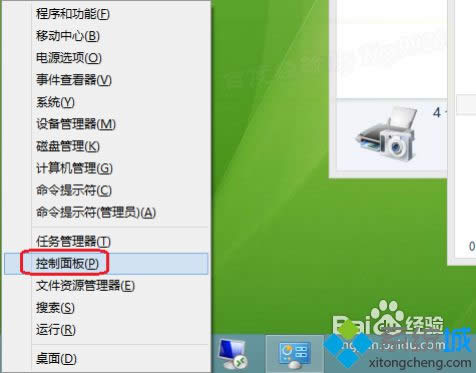
2、在“控制板面”中点击“查看设备和打印机”;
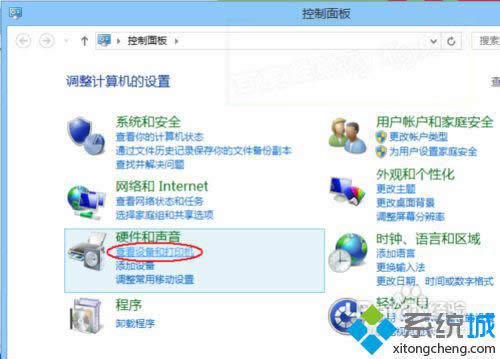
3、点击工具按钮栏的“添加打印机”;
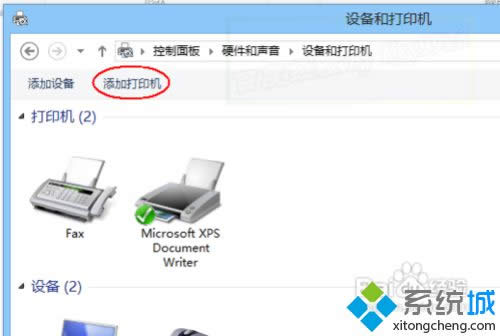
4、在打开的“添加打印机”中点击“我需要的打印机不在列表中”;
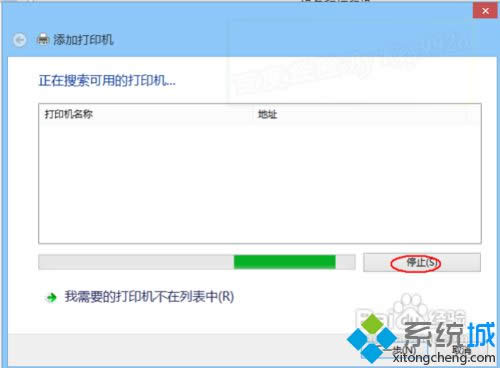
5、选择最下面的“通过手动...”单选项,再点击“下一步”;

6、选择“创建新端口”,并选择“Local Port”,再点击“下一步”;
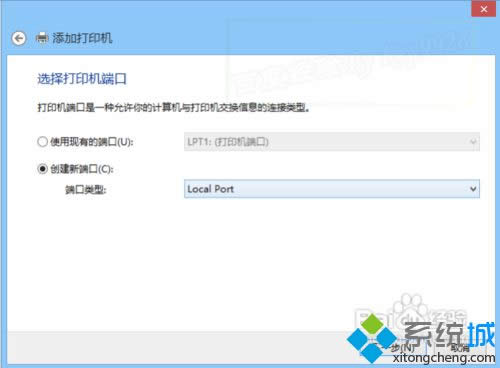
7、在“端口名”对话框中输入端口名,点击“确定”;
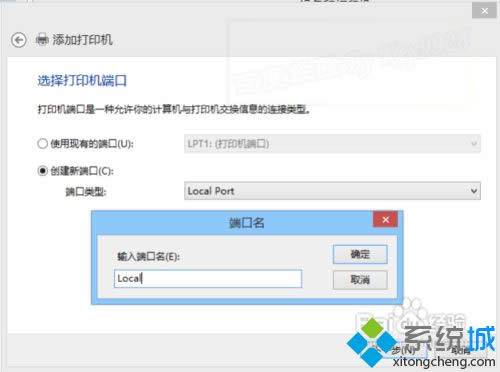
8、从左边选“Microsoft”,在右边的“打印机”中选择你所需要的虚拟打印机,再点击“下一步”;
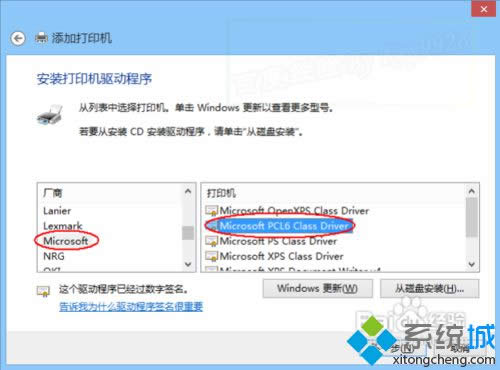
9、接下来给新添加的虚拟打印机设置一个名称,设置好后再点击“下一步”;
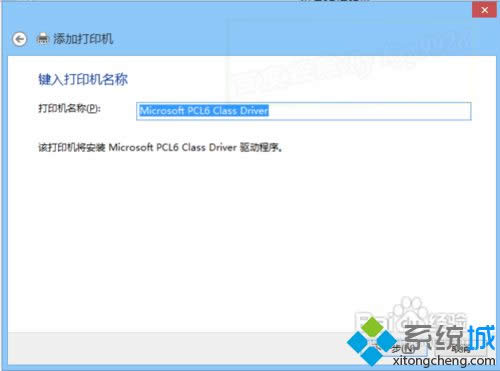
10、最后是完成的界面,提示成功添加了,我们可以点击“打印测试页”按钮看看是否添加成功;
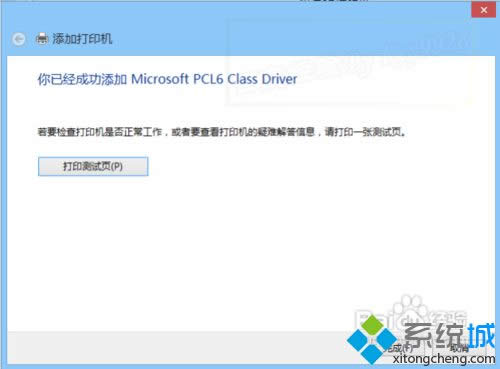
11、如果没有错误则是成功了,当然,也没有什么东西会打印出来的。点击“关闭”按钮,再“完成”按钮即可;
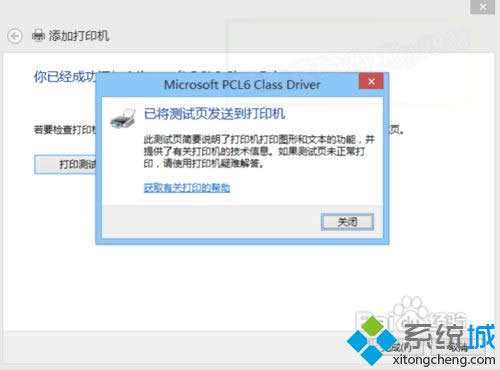
12、返回“设备和打印机”窗口中可以看到成功添加的虚拟打印机。
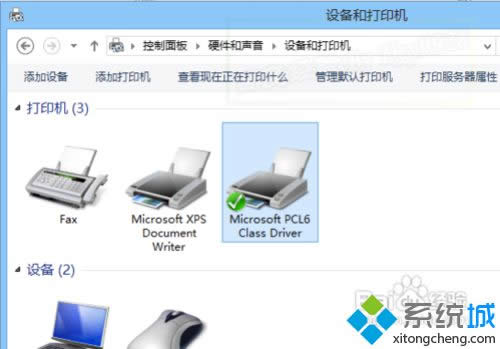
win8添加pdf打印机的方法分享到这里了,如果还有小伙伴不会添加pdf打印机的,不妨参考本教程来添加虚拟打机吧。
Windows 8是对云计算、智能移动设备、自然人机交互等新技术新概念的全面融合,也是“三屏一云”战略的一个重要环节。Windows 8提供了一个跨越电脑、笔记本电脑、平板电脑和智能手机的统一平台。
……